この記事では、Adobe CC 体験版と製品版の解約方法について解説しています。
Adobe CC 製品版は、購入後14日以内に解約すれば解約手数料は発生しません。
しかし年間プラン(月々払い)の場合、購入後15日を過ぎれば解約手数料が発生します。
解約手数料を無料にする方法もご紹介していますので、確認してみてくださいね。
Adobe CC 体験版と製品版の解約方法をご紹介!
この章ではAdobe CC の体験版と製品版の解約方法について解説しています。
体験版も製品版も解約方法は同じなので、この手順に従って作業を進めてくださいね。
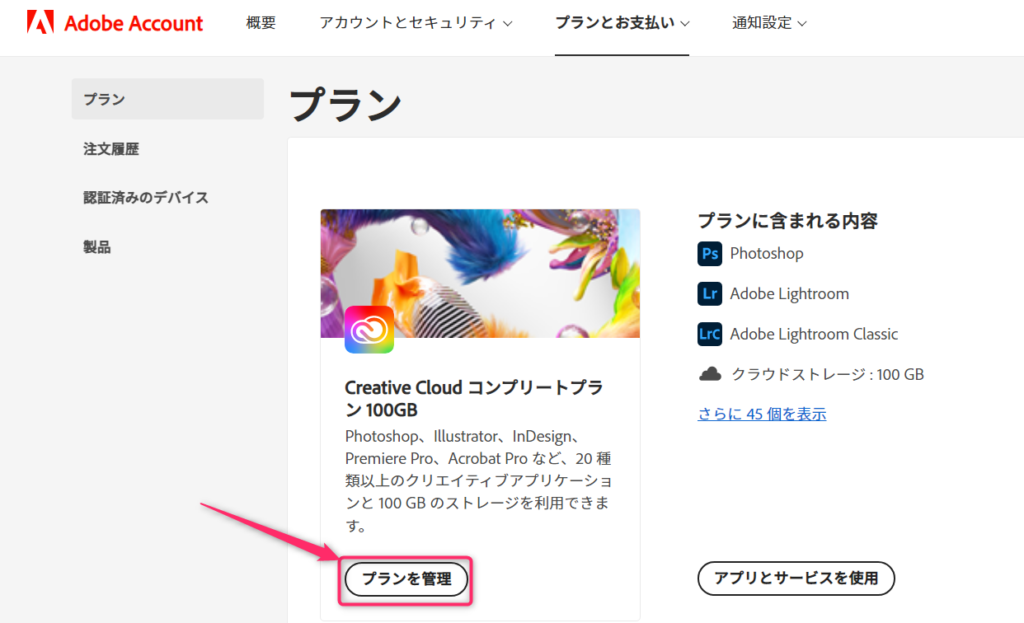
ログインした時のAdobeIDが間違っている可能性が高いです。再度ログインし直してみてください。
各プランや体験版の申し込み直後は解約や変更の操作が出来ません。「プランを管理」が表示されるまで、数時間ほど時間をおいてください。
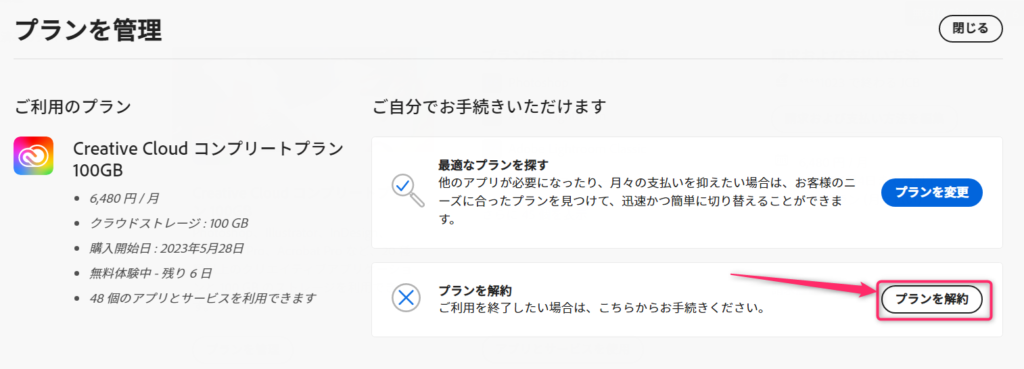
支払いの処理中や問題が発生した場合は表示されません。24時間後に再度試してください。
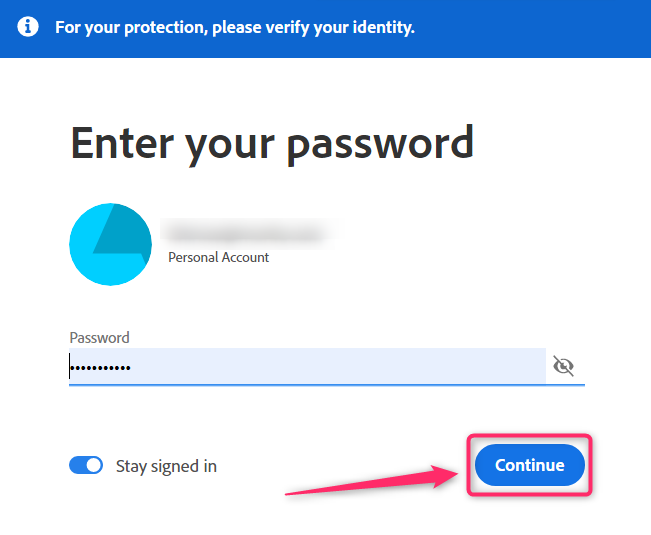
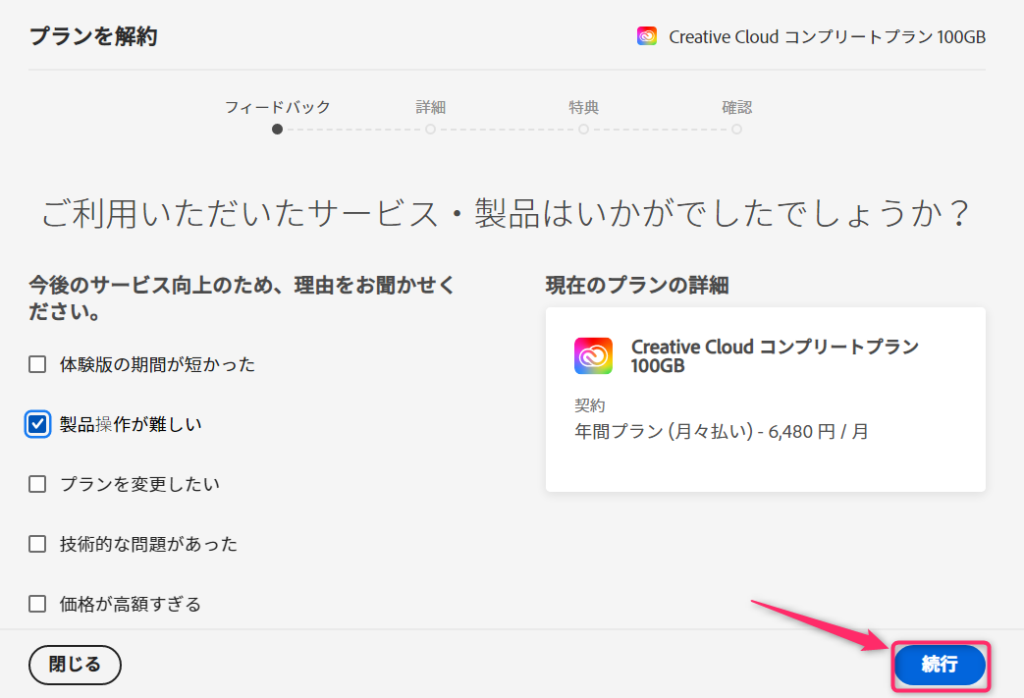
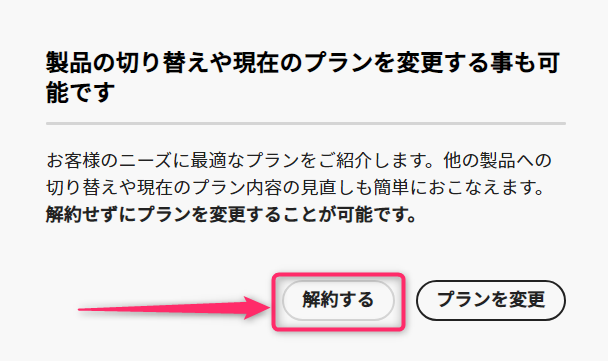
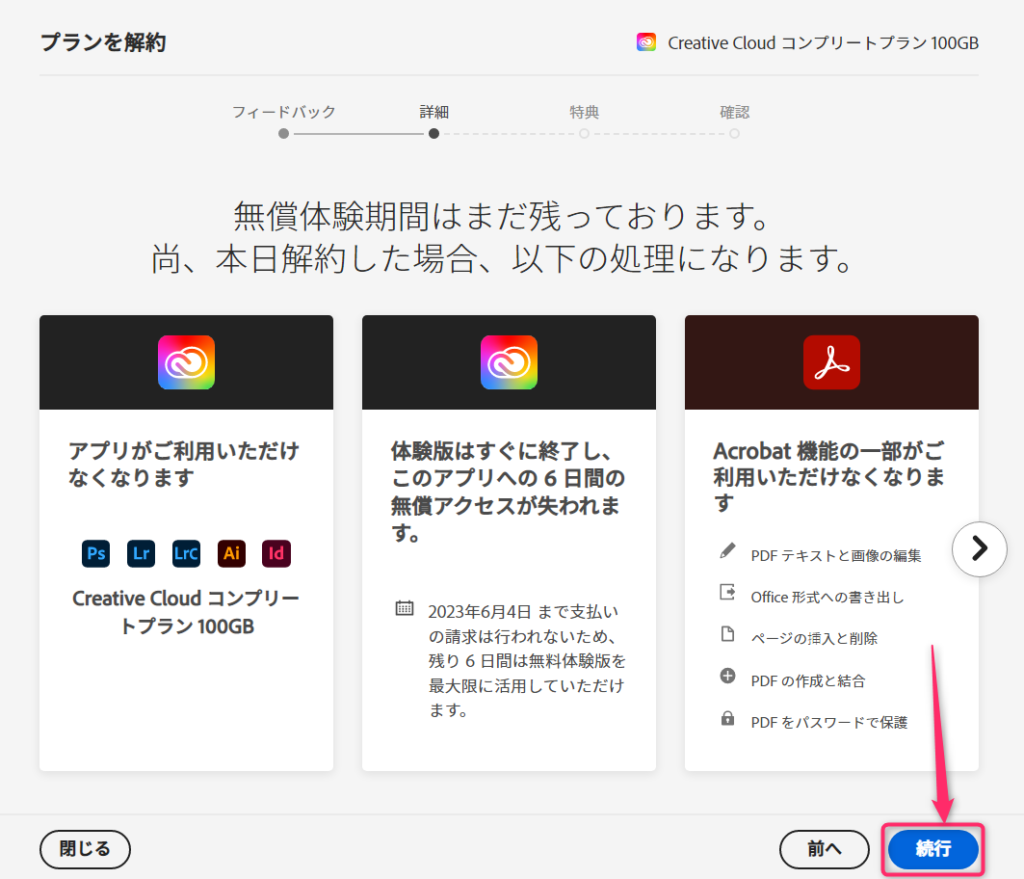
製品版で年間プラン(月々払い)の場合、以下のように解約手数料が表示されます。
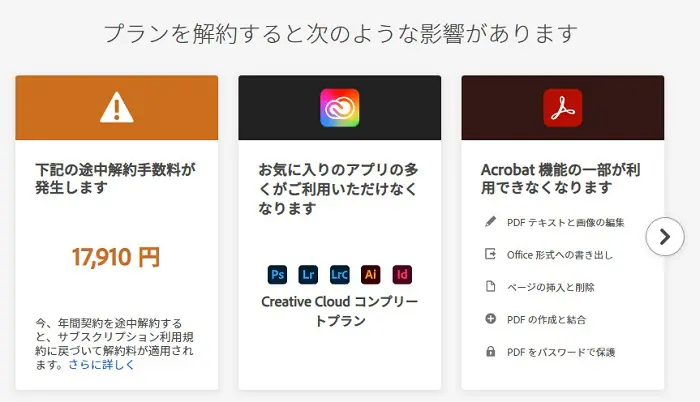
解約する人向けの特典が表示されます。特典の内容がよければ継続して使ってみてください。
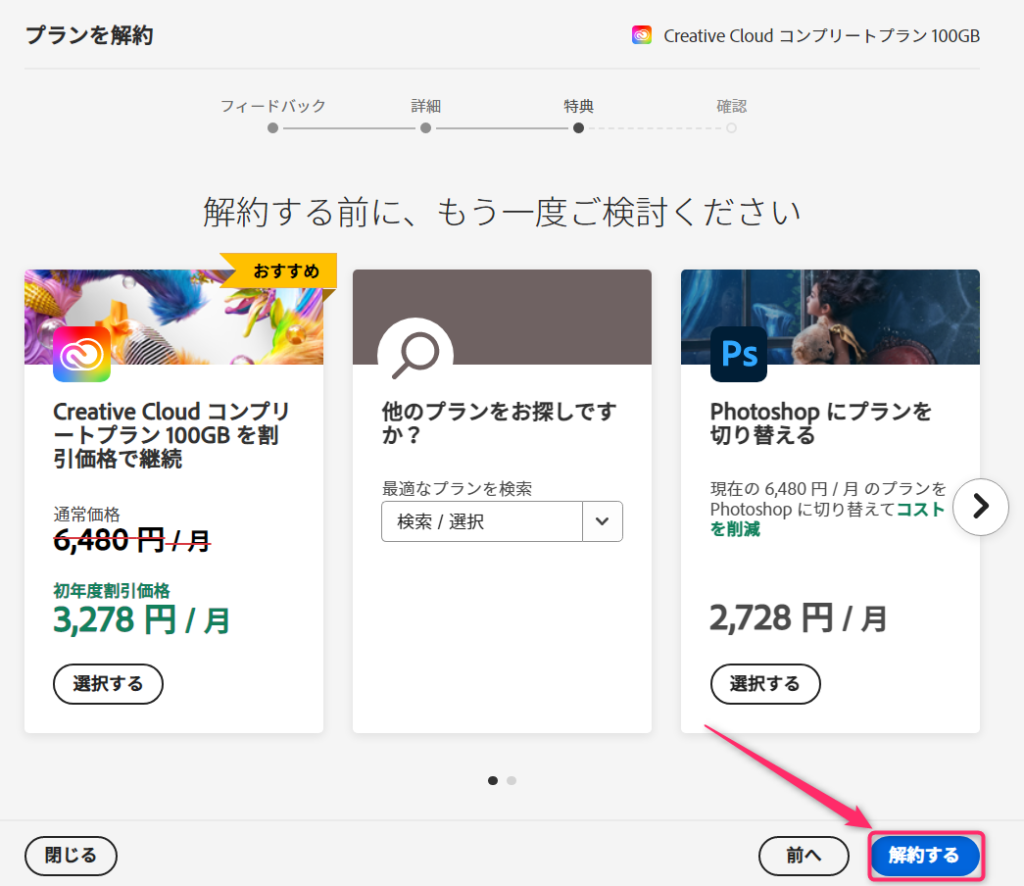
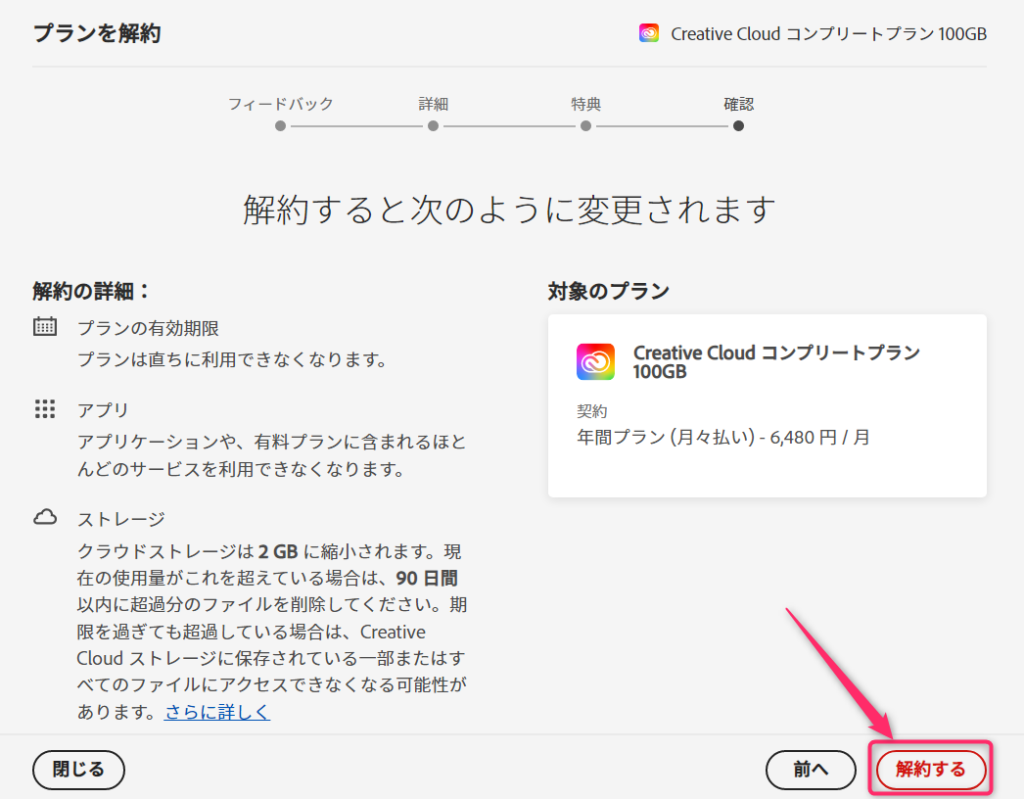
製品版で年間プラン(月々払い)の場合、以下のように解約手数料が表示されます。
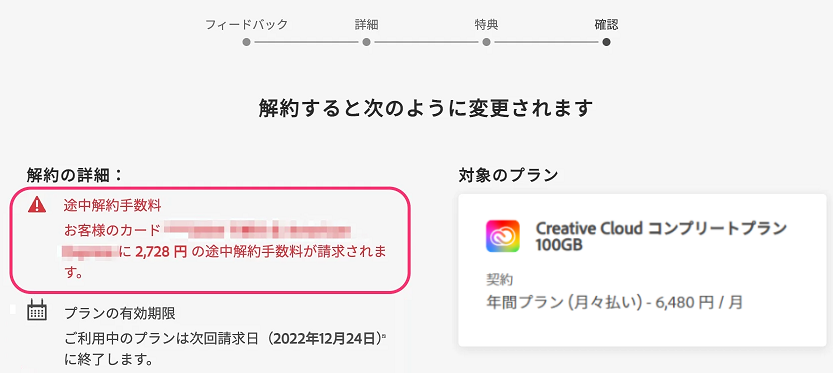
登録したメールアドレスに解約完了のメールが届きます。
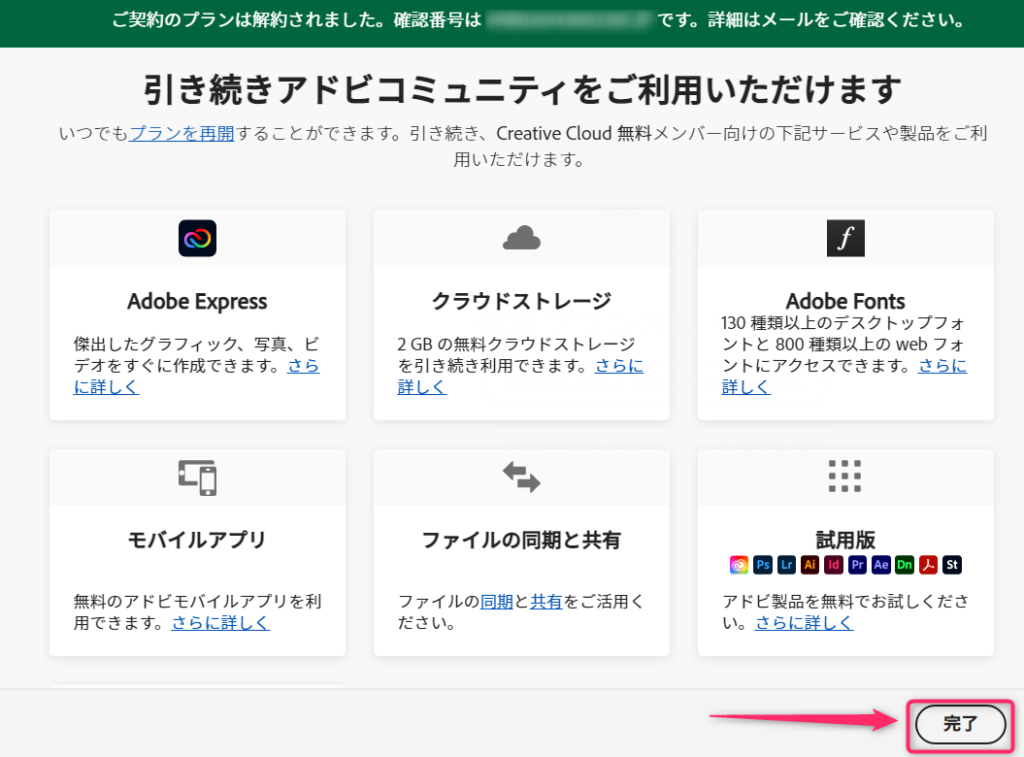
解約時にわからないことがあれば、Adobeに問い合わせてみてください。
Adobe CCの解約後にアプリを削除したい場合は、こちらの記事を読んでみてくださいね。
Adobe CC 解約時の返金と解約手数料について
Adobe CCの各プランの解約時の返金と解約手数料がややこしいので、以下にまとめてみました。
Adobe CC 体験版
・料金は発生しません。
・解約手数料は発生しません。
※申請後7日間はサービスを利用できます。
・料金が発生します。
・解約手数料は申請時のプランによります。
Adobe CC 製品版 月々プラン
・料金は全額返金されます。
・解約手数料は発生しません。
・料金の返金はありません。
・解約手数料は発生しません。
※契約満了日までサービスを利用できます。
Adobe CC 製品版 年間プラン(月々払い)
・料金は全額返金されます。
・解約手数料は発生しません。
・料金の返金はありません。
・解約手数料が発生します。
14 日経過後は契約残額の50%の解約料(早期解約料)が適用されます。例えば9 か月目に解約した場合、残りの 3 か月分の料金の50%を支払うことになります。(解約時に具体的な金額が表示されます)
※解約された月の月末までサービスを利用できます。
Adobe CC 製品版 年間プラン(一括払い)
・料金は全額返金されます。
・解約手数料は発生しません。
・料金の返金はありません。
・解約手数料は発生しません。
※契約満了日までサービスを利用できます。
年間プランを購入した場合、大きな割り引きを受けることができます。
そのため年間プランを解約した場合は、返金がなく、解約手数料(月々払いの場合)が発生します。
解約手数料を無料にする方法は、次の章で紹介していますので、確認してください!
Adobe CC 解約時の解約手数料を無料にする方法をご紹介
Adobe CC の年間プラン(月々払い)は、購入後15日を経過して解約すると解約手数料が発生します。
しかし、一度別のプランに変更してから解約すると、解約手数料は発生しません!
ここから、具体的な方法を解説します。
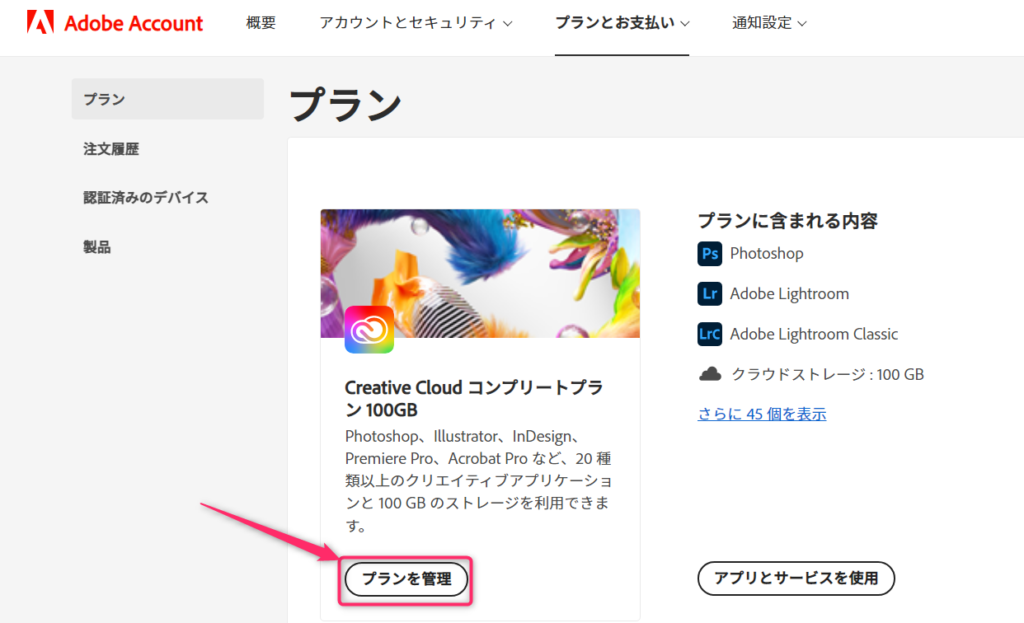
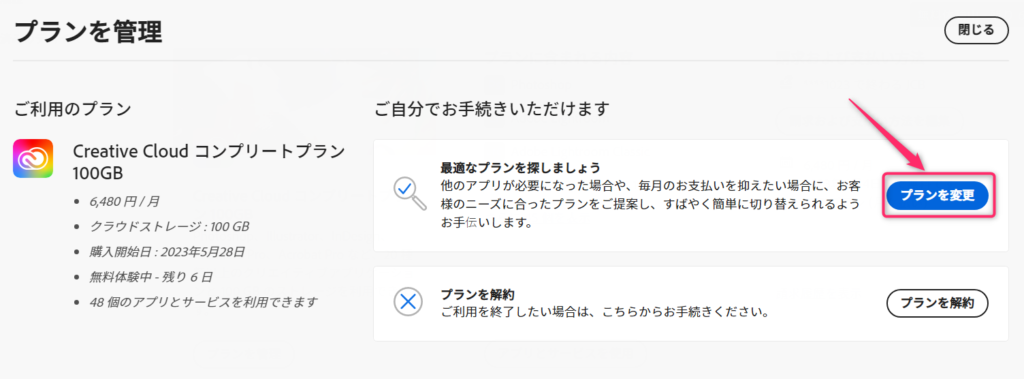
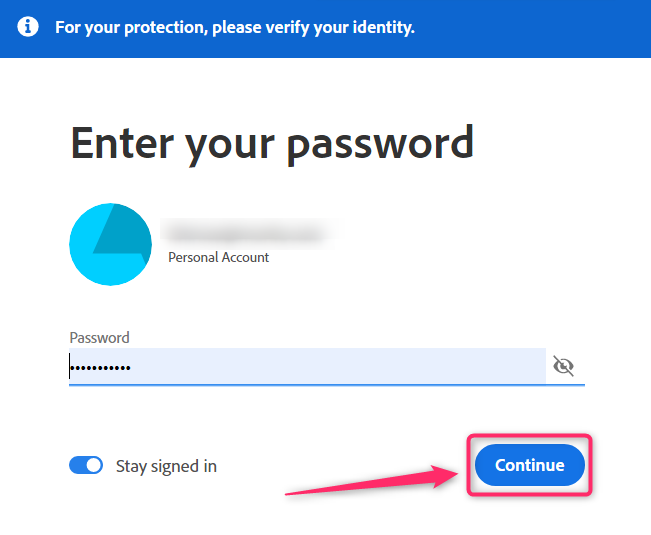
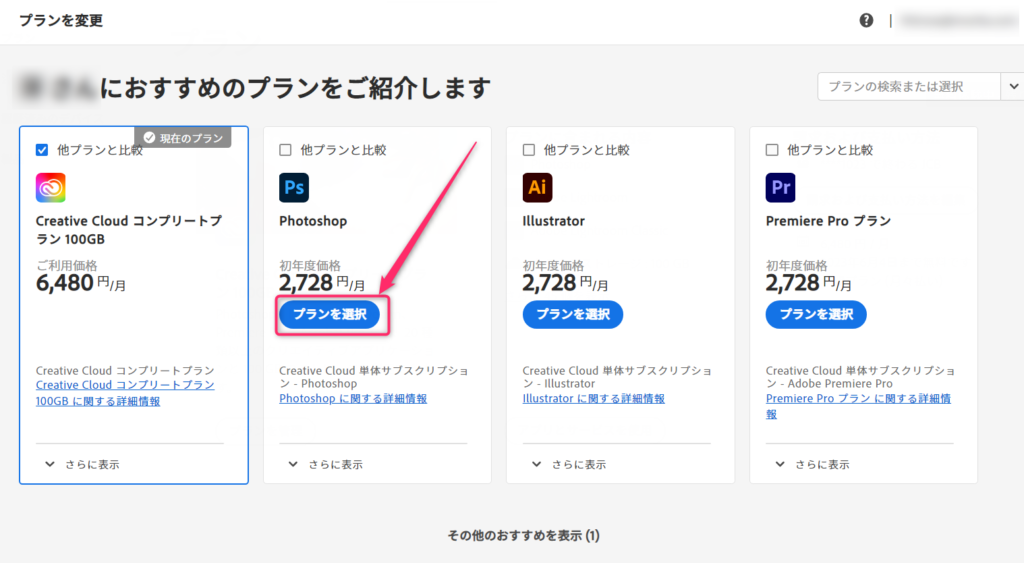
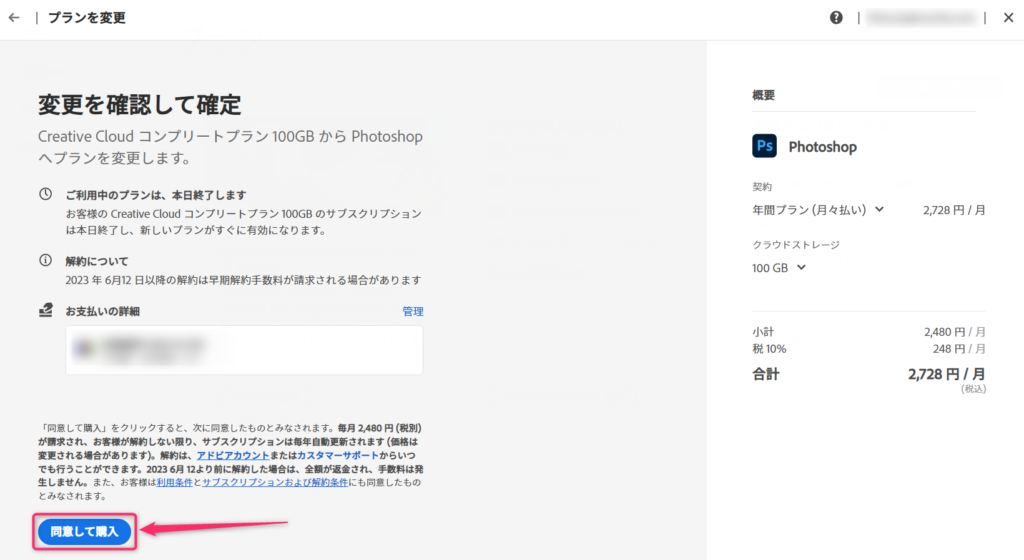
プラン変更でわからないことがあれば、Adobeに問い合わせてみてください。
Adobe CC 解約時の気になる7つの質問に回答!
Adobe CC 解約時のよくある質問と回答をご紹介します。
Adobe CC 体験版と製品版の解約方法のまとめ
Adobe CC 体験版と製品版の解約についてお伝えしました。
年間プラン(月々払い)の場合、解約手数料が発生する場合があるので注意してくださいね。
なおAdobeCCの料金が高過ぎて解約をされた方は、ぜひ次の記事を読んでみてください。
Adobe CCを格安で購入できる方法について書いています!
関連記事


コメント